PerfLogs 또는 성능 기반 로그는 다른 용도로 사용될 때 Windows에서 진행되는 상황을 진단하는 데 사용됩니다. 이러한 모든 로그는 Windows 내의 통합 로깅 시스템을 사용하여 OS에서 수집됩니다. 이러한 로그는 폴더에 저장되며 사용자가 볼 수 없습니다.
따라서 모든 로그 파일을 PerfLogs 폴더에 저장하는 것은 Windows 10 OS입니다 (OS에서 위에서 언급 한) 로그 파일에는 시스템 문제, 성능과 관련된 정보가 포함되어 있습니다. 보고서. 및 분석에 사용될 수있는 기타 중요한 정보.
폴더는 어디에 있습니까?
폴더는 OS가 설치된 루트 디렉터리 (메인 디렉터리)에서 찾을 수 있습니다. 일반적으로 대부분의 사용자에게는 C 드라이브이지만 다른 많은 사용자에게는 다를 수 있습니다. 그래서 경로는 – % SYSTEMDRIVE % \ PerfLogs. 그러나이 경로는 숨겨져 있으며 액세스하려면 관리자 권한이 필요합니다.
PerfLogs 파일을 읽는 방법
PerfLogs 폴더에있는 파일을 읽으려면 Windows 10의 성능 모니터 앱을 사용해야합니다. 이 앱은 PerfLogs에서 로그 파일을 가져와 더 명확한보기를 제공 할 수도 있습니다. 앱은 진단을 실행할 수도 있습니다. 방법을 살펴 보겠습니다.
1 단계: 다음으로 이동 스타트 바탕 화면의 버튼 (화면 왼쪽 하단에 있음)을 입력하고 퍼포먼스 모니터.
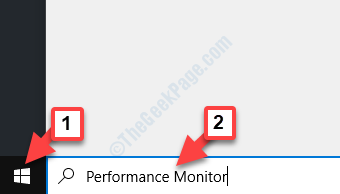
2 단계: 결과를 마우스 왼쪽 버튼으로 클릭하여 퍼포먼스 모니터 앱.
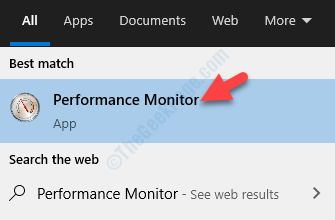
3 단계 : 앱이 열리면 데이터 수집기 세트 창 왼쪽에있는 옵션을 선택하고 옆에있는 화살표를 클릭하여 섹션을 확장합니다.
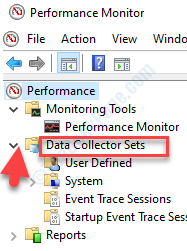
4 단계 : 이제 선택 사용자 정의, 아래에서 마우스 오른쪽 버튼으로 클릭하고 새로운 오른쪽 클릭 메뉴에서.
그런 다음 데이터 수집기 세트 하위 메뉴에서.
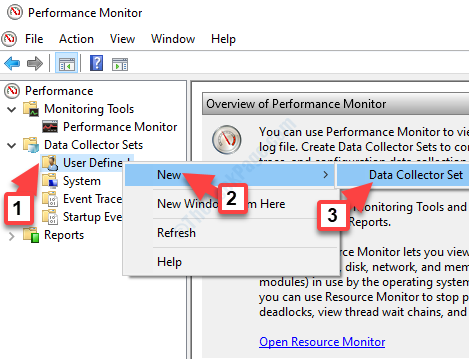
5 단계 : 그것은 열립니다 새 데이터 수집기 집합 생성 마법사. 마법사의 지침에 따라 새 템플릿을 만듭니다.
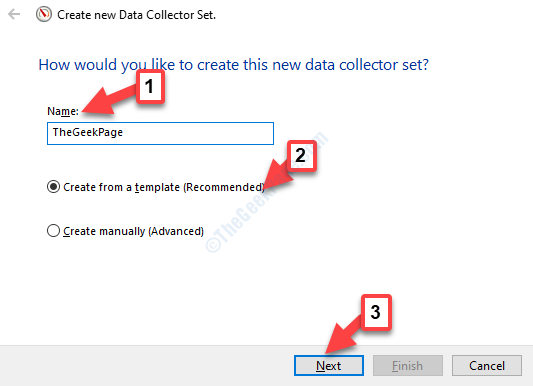
6 단계 : 템플릿을 설정하면 즉시 데이터를 수집하고 PerfLogs 폴더.
수동으로 폴더로 이동하면 아래에 언급 된 경로를 사용하여 로그를 얻을 수 있습니다.
C: \ PerfLogs \ System \ Diagnostics \\ ComputerName_Date-000001
당신은 Reports.html 모든 브라우저에서 열 수 있으며 성능 로그 개요를보다 명확하고 이해하기 쉬운 형식으로 표시 할 수있는 폴더 내의 파일입니다.
*노트 -PerfLogs 폴더는 안전하게 삭제할 수 있지만 폴더를 삭제할 때마다 OS에서 자동으로 생성됩니다.


